功能及特色
● 支持在Winamp播放器下製作歌詞;
● 自帶音樂播放功能,脫離其他播放器的束縛,支持流行的Mp3、Wma、Midi、Wav等媒體格式; 將播放器、顯示歌詞、LRC歌詞製作等功能集成為一體;
● 全面支持嵌入歌詞到Mp3/Wma音頻檔案;
● 全面支持從Mp3/Wma音頻檔案讀出嵌入歌詞;
● 支持SNC(mp4歌詞)格式歌詞檔案,可導入SNC歌詞為LRC歌詞,可單個、批量導出為SNC檔案;
● 支持SRT格式歌詞檔案,可導入SRT歌詞為LRC歌詞,或LRC歌詞單個、批量導出為SRT歌詞檔案;
● 支持KSC(卡拉OK字幕檔案)格式歌詞檔案,可導入KSC歌詞為LRC歌詞;
● 支持SMI(MediaPlayer播放器支持的歌詞)格式歌詞檔案,可單個、批量導出為SMI檔案;
● 提供個性簽名功能,秀出你的精彩;
● 支持簡體、繁體、GBK互相轉換,不再為Lrc歌詞顯示亂碼煩惱;
● 提供刪除當前行所有時間標籤功能;
● 提供刪除當前檔案所有時間標籤功能;
● 提供刪除所有多餘空格和空行功能;
● 提供刪除所有時間小數部分功能;
● 提供刪除所有不帶時間標籤行;
● 提供對當前所有時間標籤校驗功能;
● 提供反轉時間標籤排序功能;
● 提供時間整體偏移功能;
● 提供當前歌詞反白顯示功能;
● 提供合併時間標籤功能,讓不同時間標籤歌詞合併在一起,使Lrc歌詞更加整潔;
● 和速配歌詞完美無縫結合,利用速配歌詞8萬首歌詞的資源,直接從速配歌詞內導入Lrc歌詞、導入Txt格式歌詞,省去用戶Lrc歌詞編輯尋找歌詞的麻煩;
● Lrc歌詞製作好後,可以通過速配歌詞測試Lrc歌詞製作效果,方便用戶檢查Lrc歌詞製作問題;
● 軟體完全綠色,不寫入任何註冊表,不帶任何牛氓外掛程式;使用簡單,操作容易,傻瓜式操作,真正體現"只要會用電腦,就會Lrc歌詞製作,軟體終身免費使用。
使用方法
 圖1
圖11.首先啟動你的Winamp播放器,載入音樂檔案,如圖1:
 Lrc歌詞編輯器2006
Lrc歌詞編輯器20062.啟動LRC歌詞編輯器,使用Lrc歌詞編輯器,我們也必須清楚一下Lrc歌詞編輯器的一些常用熱鍵,這些常用快捷鍵對我們製作Lrc歌詞非常有幫助,可以更加快捷、方便:
F5 : 插入時間標籤, F6 :刪除時間標籤,F3開始播放winamp,F4暫停winamp播放,F9測試歌詞
 圖2
圖2打開LRC歌詞編輯器,如圖2所示:3.現在開始正式製作,在Lrc歌詞編輯器裡面先點擊“打開歌詞檔案”按鈕 (圖2中的1)選擇你要製作的歌詞檔案,或者在LRC歌詞編輯器的歌詞編輯視窗(見圖2)中輸入歌詞文本,當然如果有現成的歌詞文本用“複製”和“貼上”要更省事一些。歌詞最好是一句一行,這樣顯示歌詞時就一目了然了。
4.歌曲和歌詞文本準備好後,點擊工具列中的“播放”按鈕(圖2中的2),當然也可以使用快捷鍵F3,LRC歌詞編輯器即開始播放歌曲,播放winamp播放列表中的歌曲。
5.歌曲播放時,把插入點游標放在第一句歌詞上,當歌曲進行到第一句時,單擊工具列中的“加入標籤”按鈕(圖2中的3,也可以按快捷鍵F5)即可在第一句前插入時間標籤,而插入點游標會自動跳到下一行,以下的歌詞也同樣用點擊“加入標籤”按鈕的方法來加入時間標籤。如果一句歌詞會重複出現,可以在它的前面多次加上時間標籤當音樂播放到相應的歌詞時按【加入標籤】,則在歌詞前面出現時間標定;
6.歌詞編輯完成後,可以再加上標題、演唱者、專輯、編輯人等信息(圖2中的4),然後將它保存為LRC歌詞檔案,注意,它的檔案名稱一定要與歌曲的檔案名稱一樣。這種LRC歌詞可被大多數流行歌詞播放外掛程式所支持;
 圖3
圖37.測試Lrc歌詞:Lrc歌詞製作好之後,是不是想看看自己親手做的歌詞效果?LRC歌詞編輯器提供完美無縫測試功能,檢驗自己製作的Lrc歌詞效果;首先用winamp播放歌曲(記住一定要首先讓winamp播放歌曲,否則無法測試),然後點擊界面中的“測試”按鈕,或者點擊選單“測試播放”-》選擇“測試當前編輯歌詞”,或直接按F9捷徑鍵都可以進入測試狀態,隨著winamp播放歌曲到不同進度,在Lrc歌詞編輯器內就會跳到當前歌詞反白顯示,你就可以根據音樂檢驗你作的Lrc歌詞是否正確了,在測試狀態你也可以對歌詞進行編輯,是不是很方便?如圖3:
8.保存編輯好的歌詞,也可以上傳歌詞與網友分享你的作品。
【LRC歌詞編輯應該注意事項】
■儘量不要空行,或者僅有時間標籤而無內容
■一行一句歌詞,前面可有多個時間標籤,這樣就能在不同時間播放重複的歌詞;
■注意編碼格式和換行格式,windows和linux的回車換行不一樣,請用windows記事本打開查看無異常即可,比如有黑小框,空行,擠在一行等。
常見問題
 圖4
圖4為什麼會出現“初始化MCI時發生錯誤”?
(如圖4)
出現這種情況可能有如下原因:
1)你沒有安裝音效卡驅動程式;
2)你的系統多媒體驅動有問題;
解決辦法:
1)安裝音效卡驅動程式;
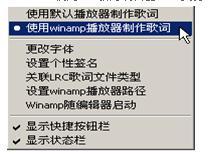 圖5
圖52)使用LRC歌詞編輯器2006支持Winamp播放器的方式製作歌詞(如圖5):
為什麼用Lrc歌詞編輯器2006做的歌詞在Winamp播放器下播放歌詞顯示不準?
因為LRC歌詞編輯器2006自帶播放器採用標準的比特率進行播放,因此支持MP3比特率128以上、WMA比特率64以上,如果低於以上比特率請採用第二種方法,結合winamp播放器來製作歌詞,否則用自帶播放器和winamp播放器製作的歌詞時間上有一定的誤差。
如何使用速配歌詞測試我做好的Lrc歌詞?
如果是在winamp播放器下製作歌詞,首先保證winmap打開音樂檔案,Lrc歌詞編輯器2006中有Lrc歌詞檔案內容,然後直接點擊軟體面板上“測試”按鈕,或者按快捷鍵F9即可;
如果是在Lrc歌詞編輯器2006自帶播放器製作歌詞,首先保證打開音樂檔案,Lrc歌詞編輯器2006中有Lrc歌詞檔案內容,然後直接點擊軟體面板上“測試”按鈕,或者按快捷鍵F9即可;
快捷鍵操作
F1:幫助指南
F2:停止播放器
F3:播放
F4:暫停
F5:插入標籤
F6:刪除當前行第一個時間標籤
F7:快進5秒
F8:後退5秒
F9:使用速配歌詞測試當前歌詞
Ctrl+A:選擇當前歌詞全部內容
Ctrl+Z:恢復上一次操作
Ctrl+F6:刪除當前行所有標籤
Shift+Ctrl+F6:刪除當前檔案的所有標籤
Ctrl+F9:使用速配歌詞測試指定Lrc歌詞檔案

